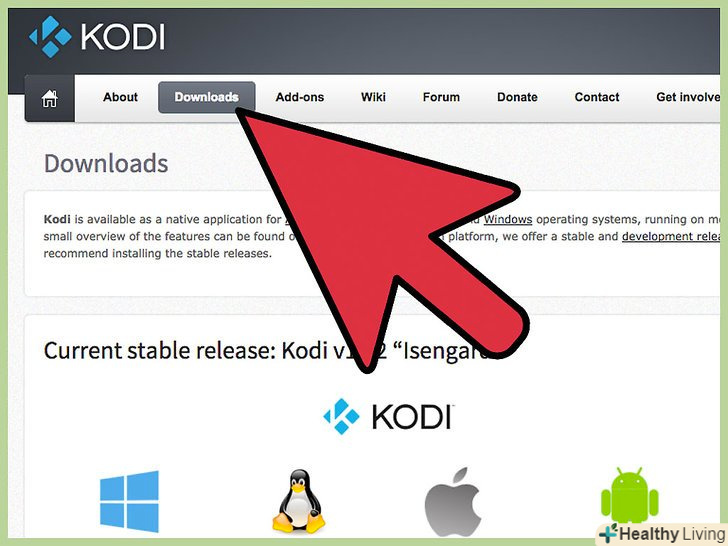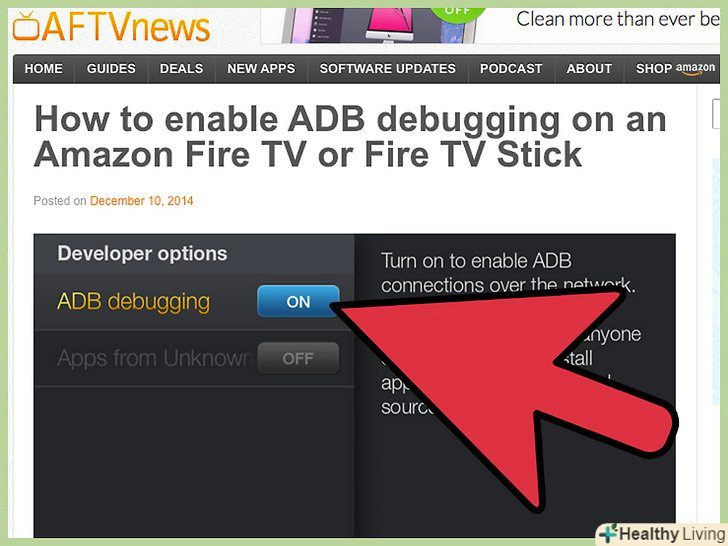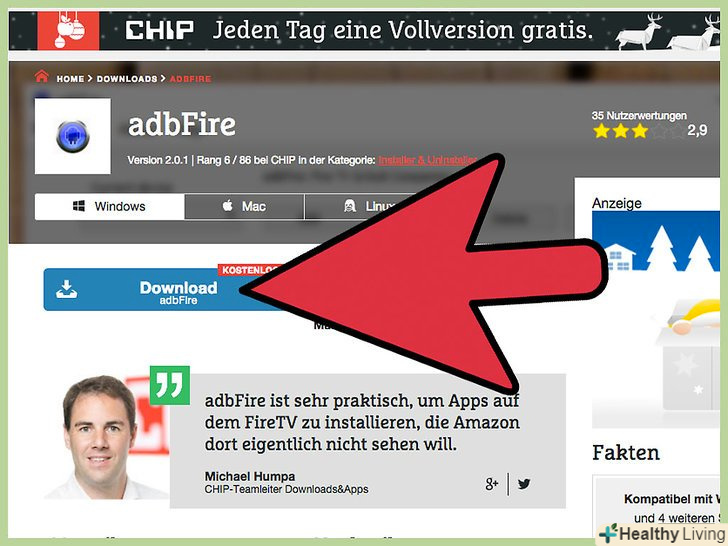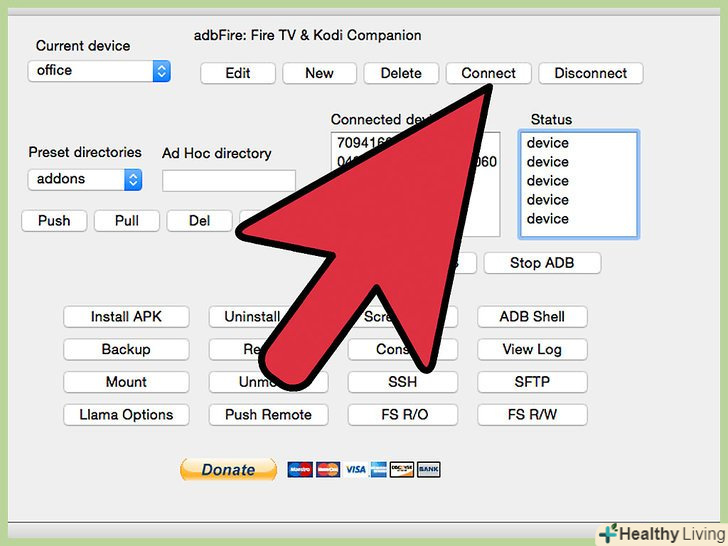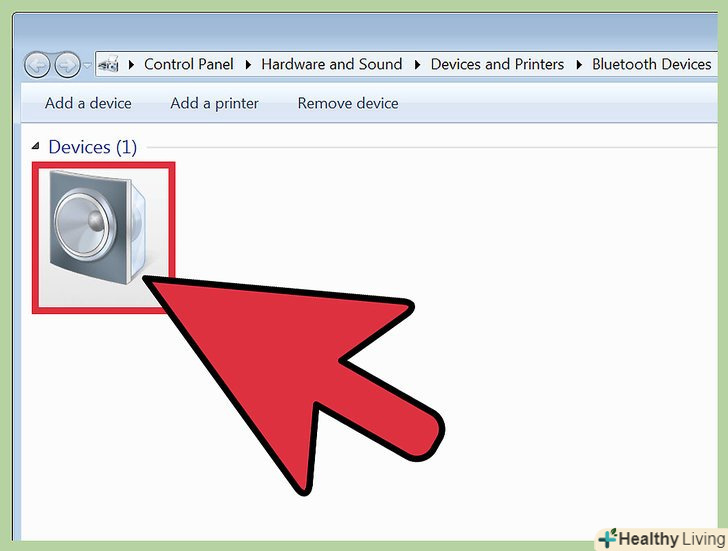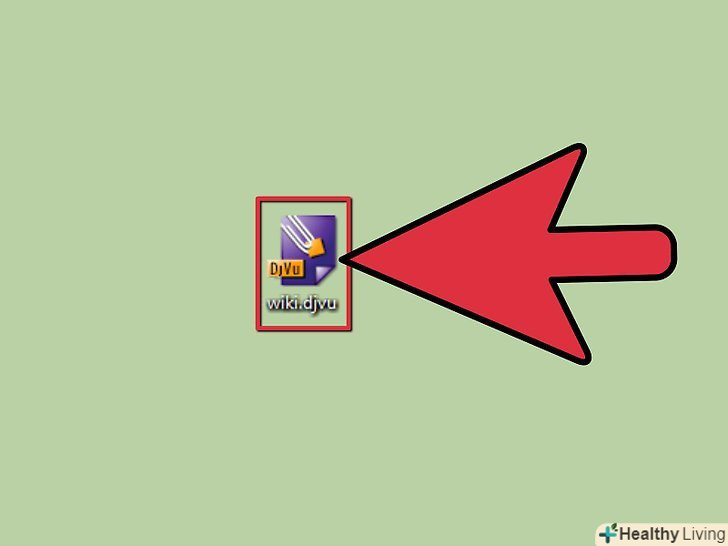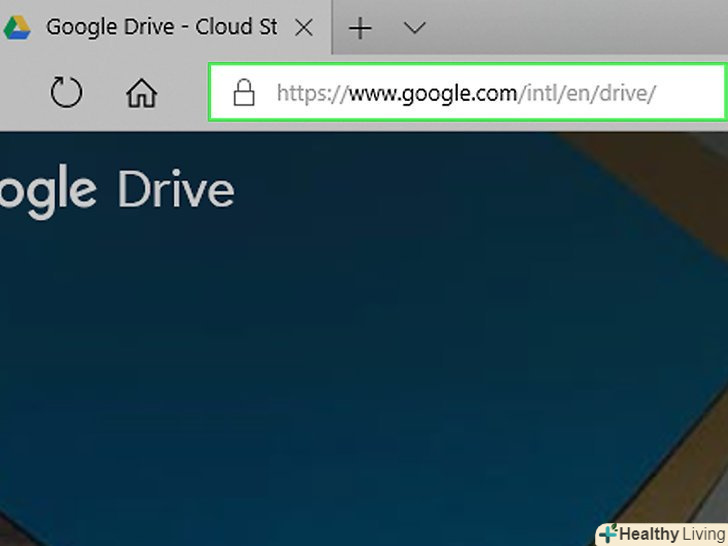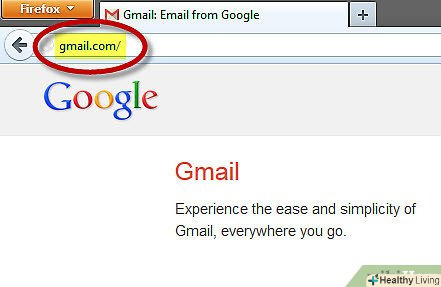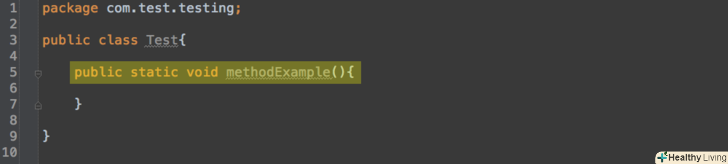Завантаження Kodi на Amazon Fire TV займає менше 10 хвилин, а що найприємніше, для цього не Потрібен root-доступ. Якщо все налаштовано належним чином, Amazon Fire TV-найкращий доступний варіант (не HTPC) для Kodi/потокового медіаплеєра. Amazon Fire TV запускається практично миттєво (технічно, виходить із сплячого режиму). Так давайте ж дізнаємося, як встановити Kodi на Amazon Fire TV. Цей метод також повинен підійти для завантаження Kodi або XBMC на Fire TV stick.
Кроки
 Скачайте Kodi для Amazon Fire TV.перейдіть на сторінку завантаження Kodi і скачайте останній стабільний файл установки Kodi( apk), доступний для архітектури Android ARM.
Скачайте Kodi для Amazon Fire TV.перейдіть на сторінку завантаження Kodi і скачайте останній стабільний файл установки Kodi( apk), доступний для архітектури Android ARM. На Amazon Fire TV увімкніть ADB Debugging (налагодження).перше, що потрібно зробити, це включити ADB Debugging на Amazon Fire TV. Це дозволить підключитися до ТВ приставці, внести зміни і завантажити XBMC. Для цього перейдіть в Settings- &#gt; Developer Options (Налаштування- &#gt; Опції розробника) і включіть ADB Debugging (налагодження). Потім відкрийте Settings- &#gt; About – Network (Налаштування- &#gt; про пристрій – мережу) і запишіть IP-адресу свого Fire TV.
На Amazon Fire TV увімкніть ADB Debugging (налагодження).перше, що потрібно зробити, це включити ADB Debugging на Amazon Fire TV. Це дозволить підключитися до ТВ приставці, внести зміни і завантажити XBMC. Для цього перейдіть в Settings- &#gt; Developer Options (Налаштування- &#gt; Опції розробника) і включіть ADB Debugging (налагодження). Потім відкрийте Settings- &#gt; About – Network (Налаштування- &#gt; про пристрій – мережу) і запишіть IP-адресу свого Fire TV. Скачайте Aftv Toolkit.на даний момент існують дві основні утиліти для завантаження сторонніх додатків на Amazon Fire TV-Amazon Fire TV Utility App і додаток adbFire. Додаток ADB Fire доступний для Windows, Mac і Linux, в той час як Amazon Fire TV Utility працює тільки на Windows. Залежно від ваших уподобань, можете використовувати будь-який із зазначених додатків. Я використовую обидва, оскільки кожен має свої унікальні можливості. На Windows скачайте одне з додатків і розархівуйте його в окрему папку на диску С. Тут ми покажемо, як використовувати Fire TV Utility App.
Скачайте Aftv Toolkit.на даний момент існують дві основні утиліти для завантаження сторонніх додатків на Amazon Fire TV-Amazon Fire TV Utility App і додаток adbFire. Додаток ADB Fire доступний для Windows, Mac і Linux, в той час як Amazon Fire TV Utility працює тільки на Windows. Залежно від ваших уподобань, можете використовувати будь-який із зазначених додатків. Я використовую обидва, оскільки кожен має свої унікальні можливості. На Windows скачайте одне з додатків і розархівуйте його в окрему папку на диску С. Тут ми покажемо, як використовувати Fire TV Utility App. Завантаження Kodi за допомогою Fire TV Utility App. у програмі Amazon Fire TV Utility на Windows виберіть File- &#gt;Connect (файл- &#gt;підключитися) для підключення до Вашого Fire TV. Введіть IP-адресу і виберіть Normal debug mode (нормальний режим налагодження), після чого клацніть по Save and Close (Зберегти і закрити). З'явиться командний рядок (показана нижче), яка вказує, що підключення пройшло успішно. Потім 1) Переконайтеся, що внизу програми Fire TV Utility вказано Connected to (підключено до) 192.168.1.187 (звичайно ж, тут повинен бути IP-адреса Вашого пристрою), 2) Знайдіть скачаний раніше Kodi ARM apk-файл, 3) клацніть по кнопці "Side Load 3rd Party Application" ("завантажити стороннє додаток") для установки Kodi на Amazon Fire TV. Ви повинні отримати повідомлення про успішну установку Kodi. Ось все, що потрібно знати про завантаження Kodi на Amazon Fire TV за допомогою програми Fire TV utility.
Завантаження Kodi за допомогою Fire TV Utility App. у програмі Amazon Fire TV Utility на Windows виберіть File- &#gt;Connect (файл- &#gt;підключитися) для підключення до Вашого Fire TV. Введіть IP-адресу і виберіть Normal debug mode (нормальний режим налагодження), після чого клацніть по Save and Close (Зберегти і закрити). З'явиться командний рядок (показана нижче), яка вказує, що підключення пройшло успішно. Потім 1) Переконайтеся, що внизу програми Fire TV Utility вказано Connected to (підключено до) 192.168.1.187 (звичайно ж, тут повинен бути IP-адреса Вашого пристрою), 2) Знайдіть скачаний раніше Kodi ARM apk-файл, 3) клацніть по кнопці "Side Load 3rd Party Application" ("завантажити стороннє додаток") для установки Kodi на Amazon Fire TV. Ви повинні отримати повідомлення про успішну установку Kodi. Ось все, що потрібно знати про завантаження Kodi на Amazon Fire TV за допомогою програми Fire TV utility.